chrome和ie的缓存清除机制(chrome浏览器清缓存)
硬件: Windows系统 版本: 143.0.9801.954 大小: 96.74MB 语言: 简体中文 评分: 发布: 2024-07-23 更新: 2024-10-20 厂商: 谷歌信息技术
硬件:Windows系统 版本:143.0.9801.954 大小:96.74MB 厂商: 谷歌信息技术 发布:2024-07-23 更新:2024-10-20
硬件:Windows系统 版本:143.0.9801.954 大小:96.74MB 厂商:谷歌信息技术 发布:2024-07-23 更新:2024-10-20
跳转至官网
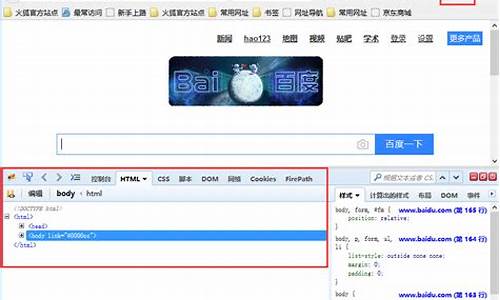
在网络应用中,缓存是一种常见的技术,可以提高网站的访问速度和用户体验。如果缓存没有得到及时清除,可能会导致一些问题,比如网页加载缓慢、数据不准确等。本文将介绍Chrome和IE浏览器的缓存清除机制,以及如何使用它们来清除缓存。
1. Chrome浏览器的缓存清除机制
Chrome浏览器是一款非常流行的网络浏览器,它具有多种缓存清除功能。以下是其中几种:
(1)清除浏览历史记录
在Chrome浏览器中,可以通过点击菜单中的“历史记录”按钮来清除浏览历史记录。这将删除所有访问过的网站、搜索关键词和书签等信息。Chrome还提供了一个“清除浏览数据”的选项,可以根据需要选择要清除的内容,包括Cookies、缓存、表单数据等。
(2)使用快捷键清除缓存
在Chrome浏览器中,可以使用快捷键来清除缓存。按下Ctrl+Shift+Delete组合键,会弹出一个对话框,询问您是否要清除缓存。可以选择要清除的内容,包括缓存、Cookies、历史记录等。
(3)手动清除缓存
在Chrome浏览器中,还可以手动清除缓存。打开Chrome设置页面,找到“隐私和安全”部分,然后点击“清除浏览数据”按钮。这将打开一个对话框,让您选择要清除的内容。可以选择要清除的内容,包括缓存、Cookies、历史记录等。
1. IE浏览器的缓存清除机制
IE浏览器是一款经典的Web浏览器,它的缓存清除机制与Chrome有所不同。以下是其中几种:
(1)使用快捷键清除缓存
在IE浏览器中,可以使用快捷键来清除缓存。按下Ctrl+Shift+Delete组合键,会弹出一个对话框,询问您是否要清除缓存。可以选择要清除的内容,包括临时文件、历史记录等。
(2)手动清除缓存
在IE浏览器中,还可以手动清除缓存。打开IE浏览器,点击“工具”菜单,然后选择“Internet选项”。在Internet选项窗口中,点击“常规”选项卡,然后点击“删除”按钮。这将打开一个对话框,让您选择要删除的内容。可以选择要删除的内容,包括临时文件、历史记录等。
无论是Chrome还是IE浏览器,都有多种方式可以清除缓存。在使用这些方法时,需要注意不要误删重要数据或造成其他问题。同时,定期清理缓存也是保持计算机健康的重要措施之一。






